Photoshop蒙版给人物进行换脸
wfzll4 人气:0今天为大家介绍蒙版的初级应用——换脸,教程比较基础,适合新手来学习,一起来看看吧!
方法/步骤
打开图片素材,使用移动工具,将想要替换的图片移到另一张图片上去,拖移时图像区域出现白边时松开鼠标。

调整上面图层的不透明度,将不透明度调低。
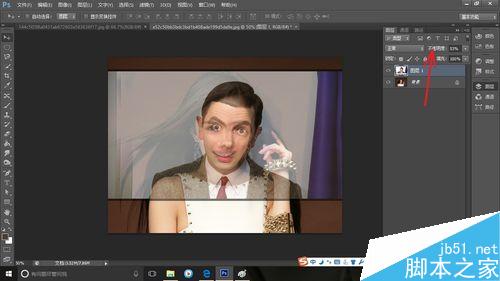
按“Ctrl+T”自由变换或者是从菜单栏中编辑——自由变换(在这里建议大家最好是使用快捷键的方式)。

旋转上方图层使两张图片的眼睛相对。按enter键或者点击选项栏上的对号提交变换。
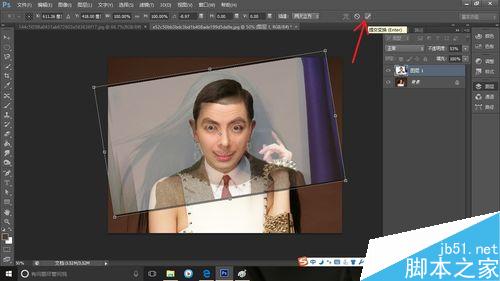
将不透明度调回,点击菜单栏的图层——图层蒙版——隐藏全部,为上方图层添加一个隐藏全部的蒙版。

此时蒙版是黑色的,而且上方图层已经不见了。蒙版是用来储存选择区域信息的,蒙版中的黑色代表“无”,白色代表“有”。因此,当蒙版是黑色的时候,上方图层会消失。

点击蒙版,可以看到蒙版周围有边框。此时令前景色为白色,选择画笔工具,并调整画笔大小。
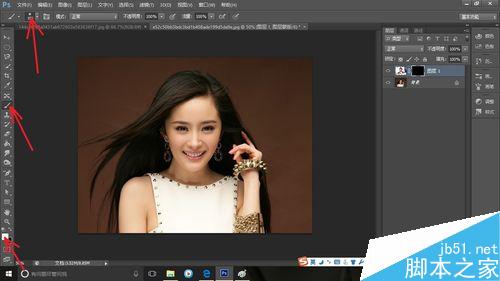
用画笔在脸部涂抹,然后切换前景色与背景色,用画笔在脸部周围继续涂抹,将原本上面图层的部分掩盖。
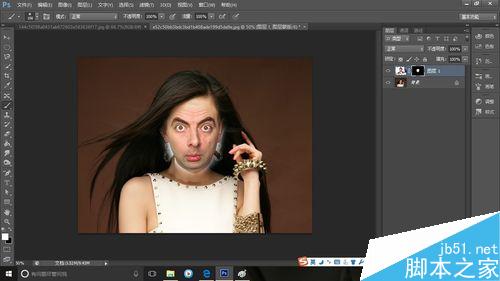
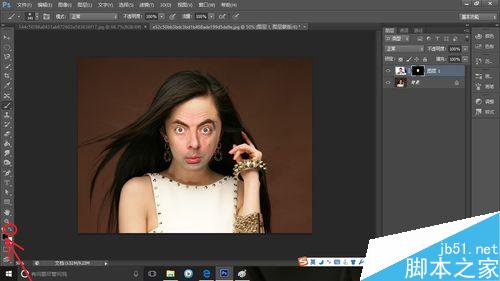
注意事项
对于色调不统一的两张图层,还需要用到混合模式中的相关知识进行修改,在这里不过多涉及。
以上PS蒙版给人物进行换脸方法介绍,操作不是很难,大家学会了吗?希望大家喜欢!
加载全部内容